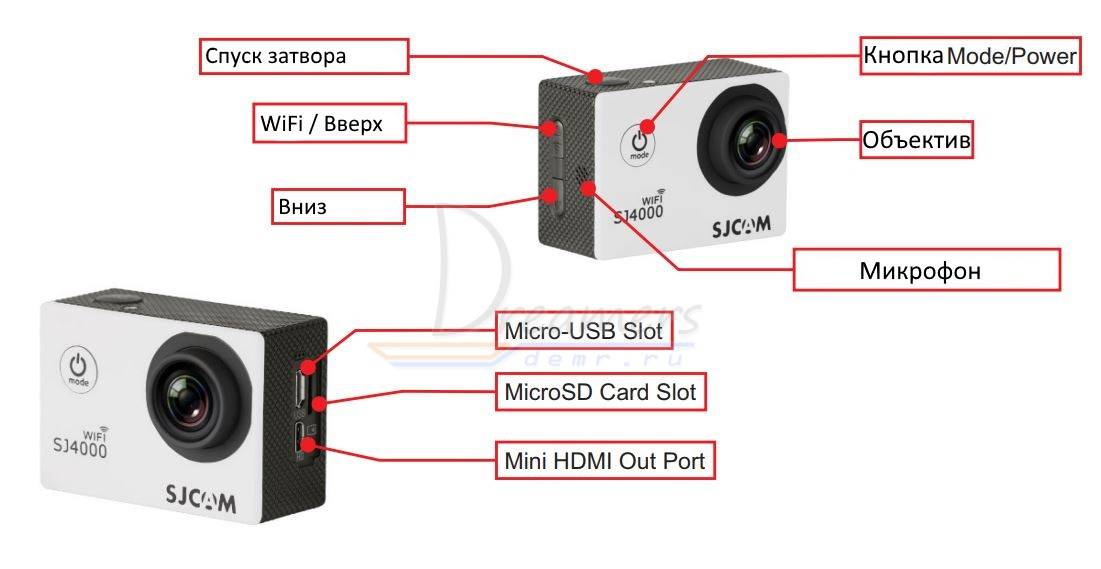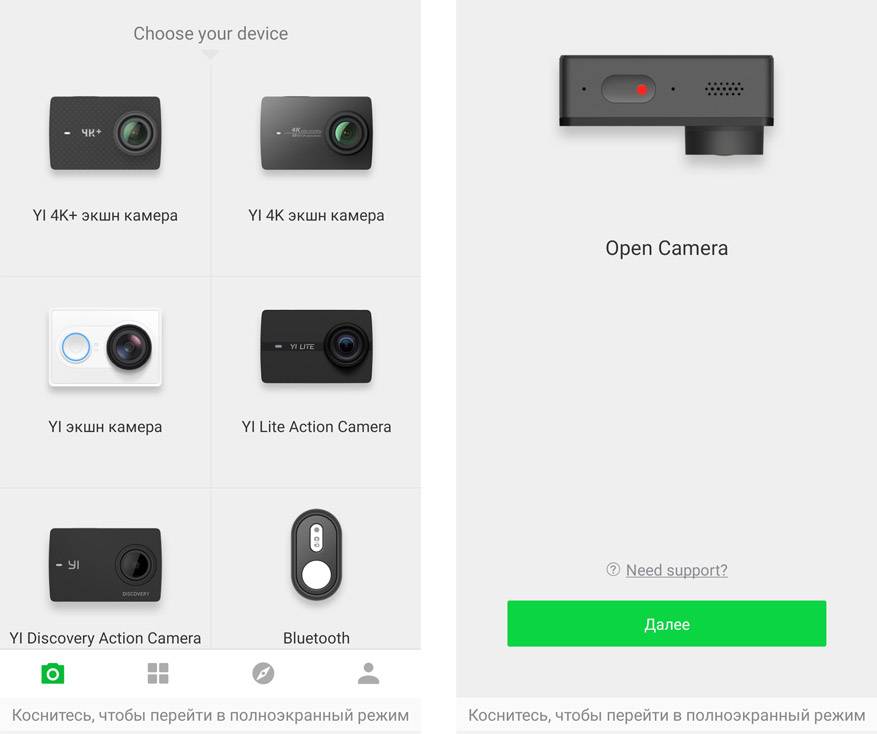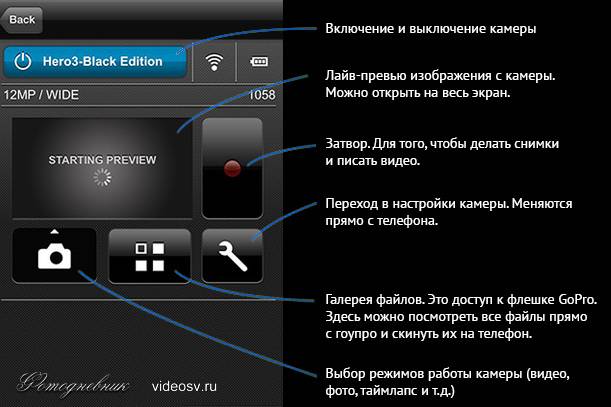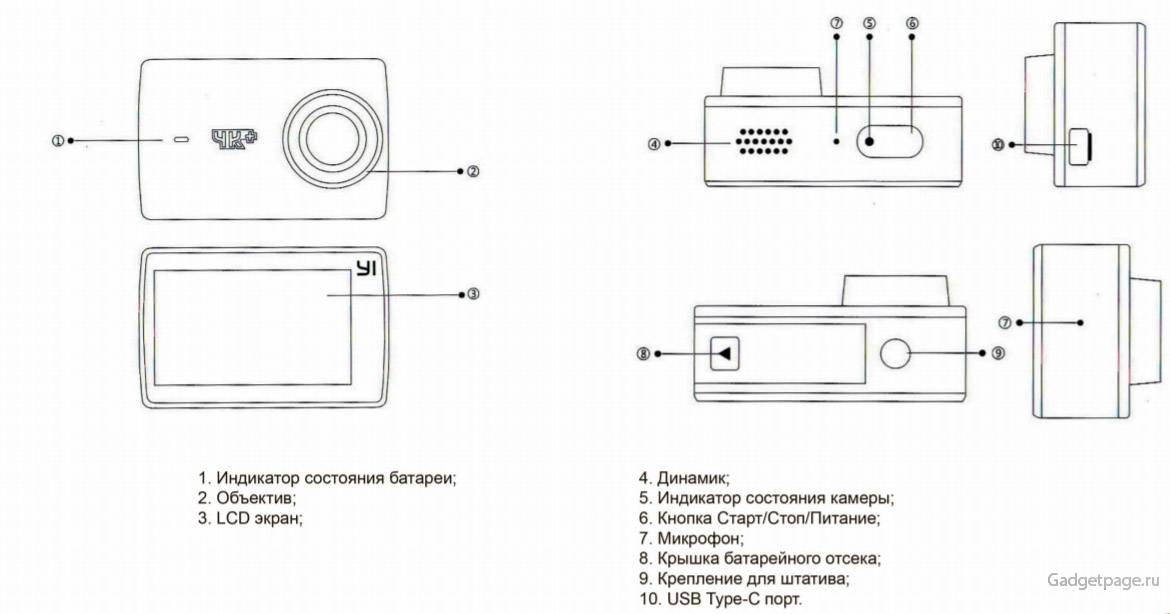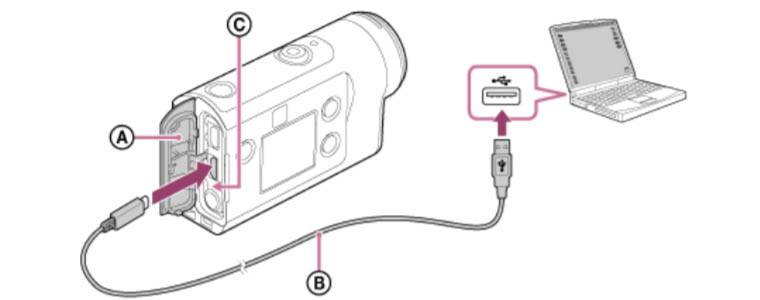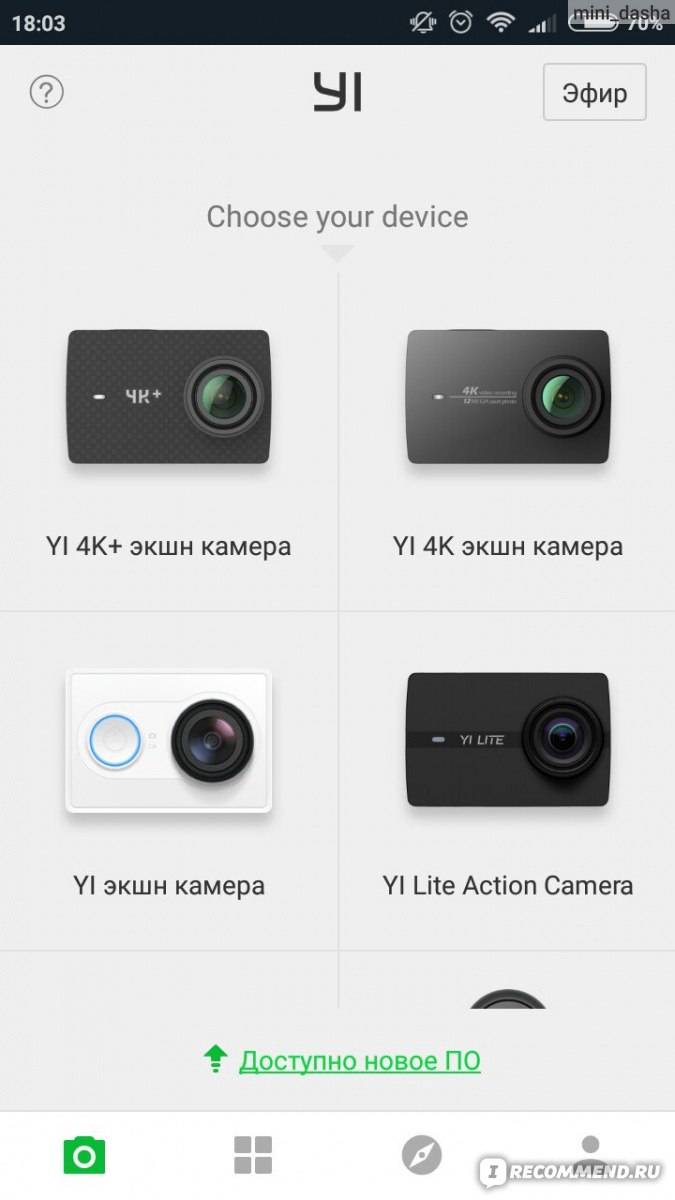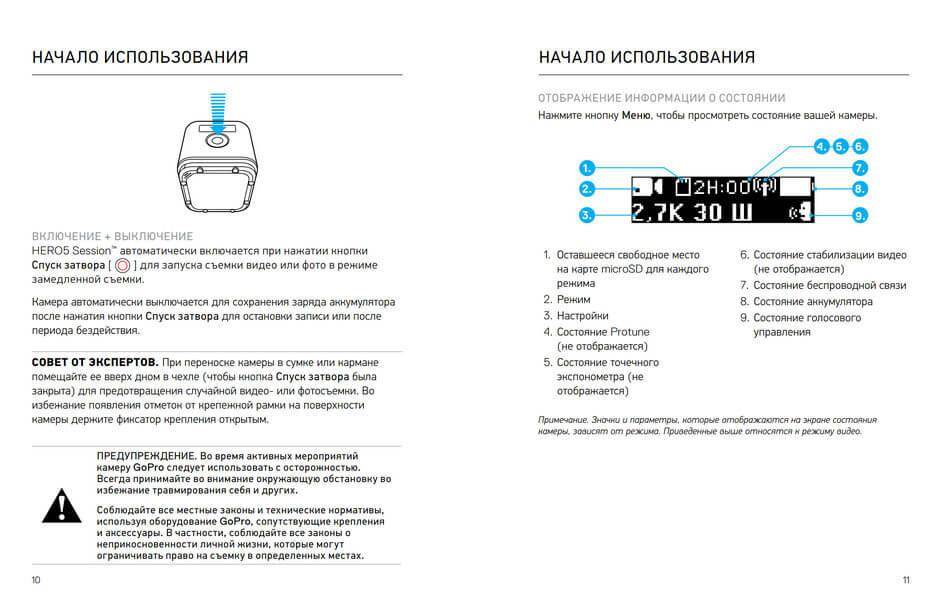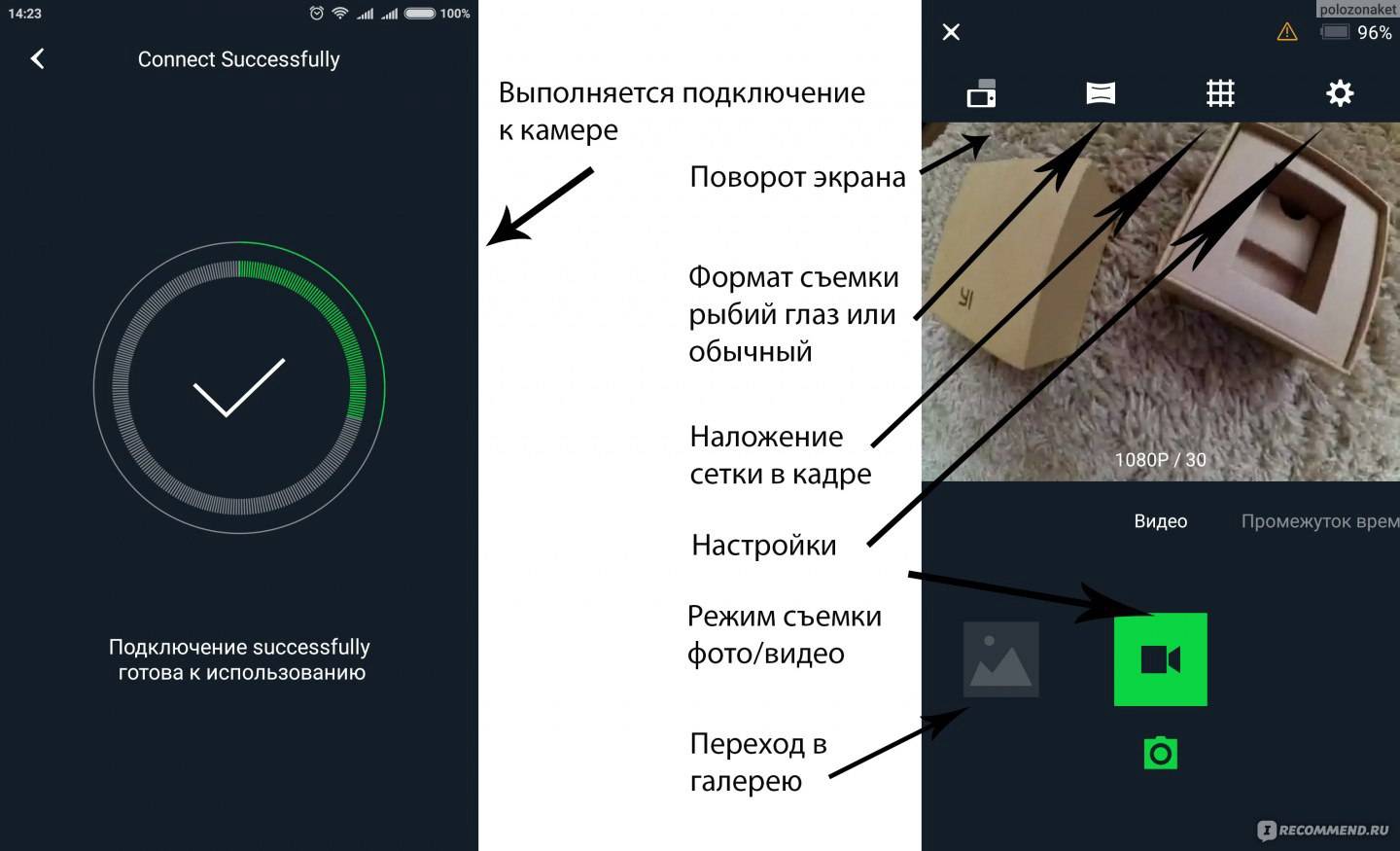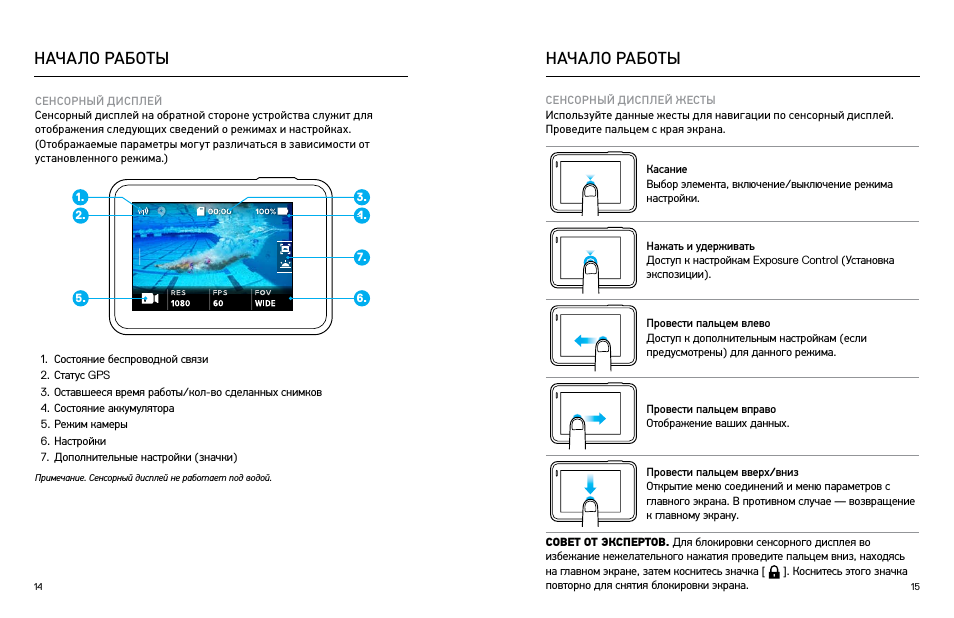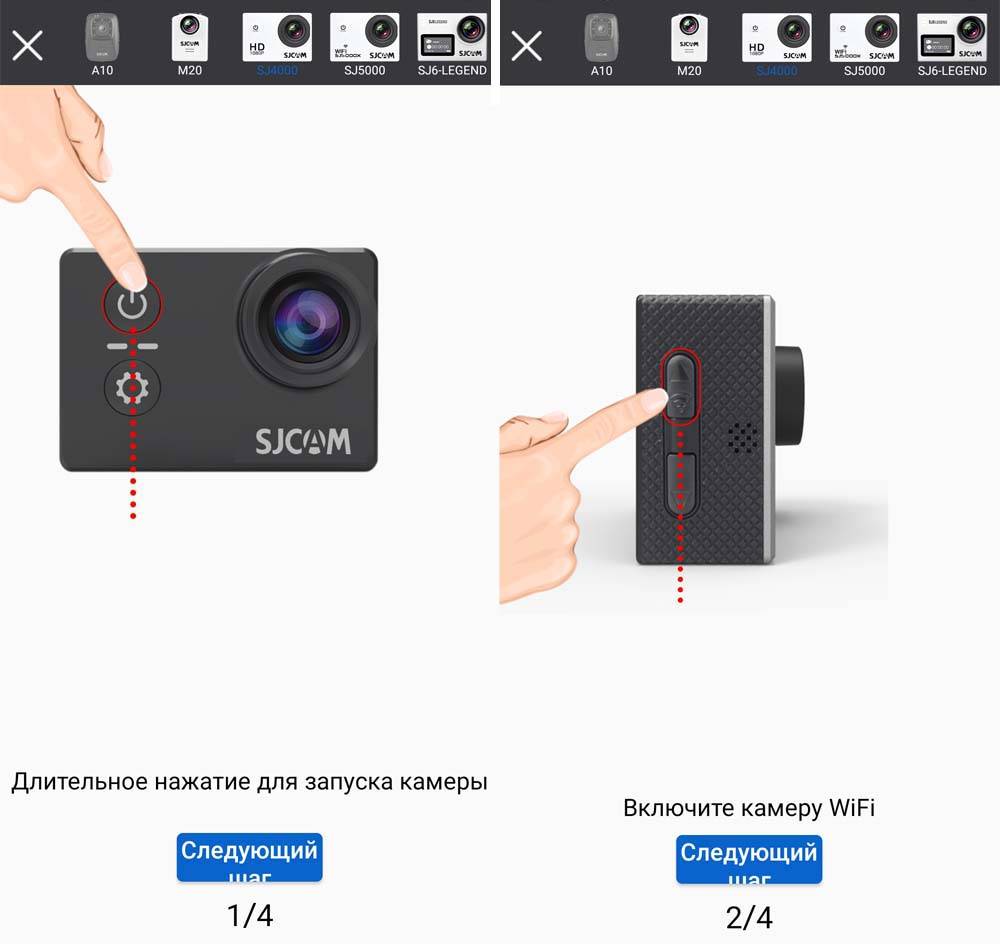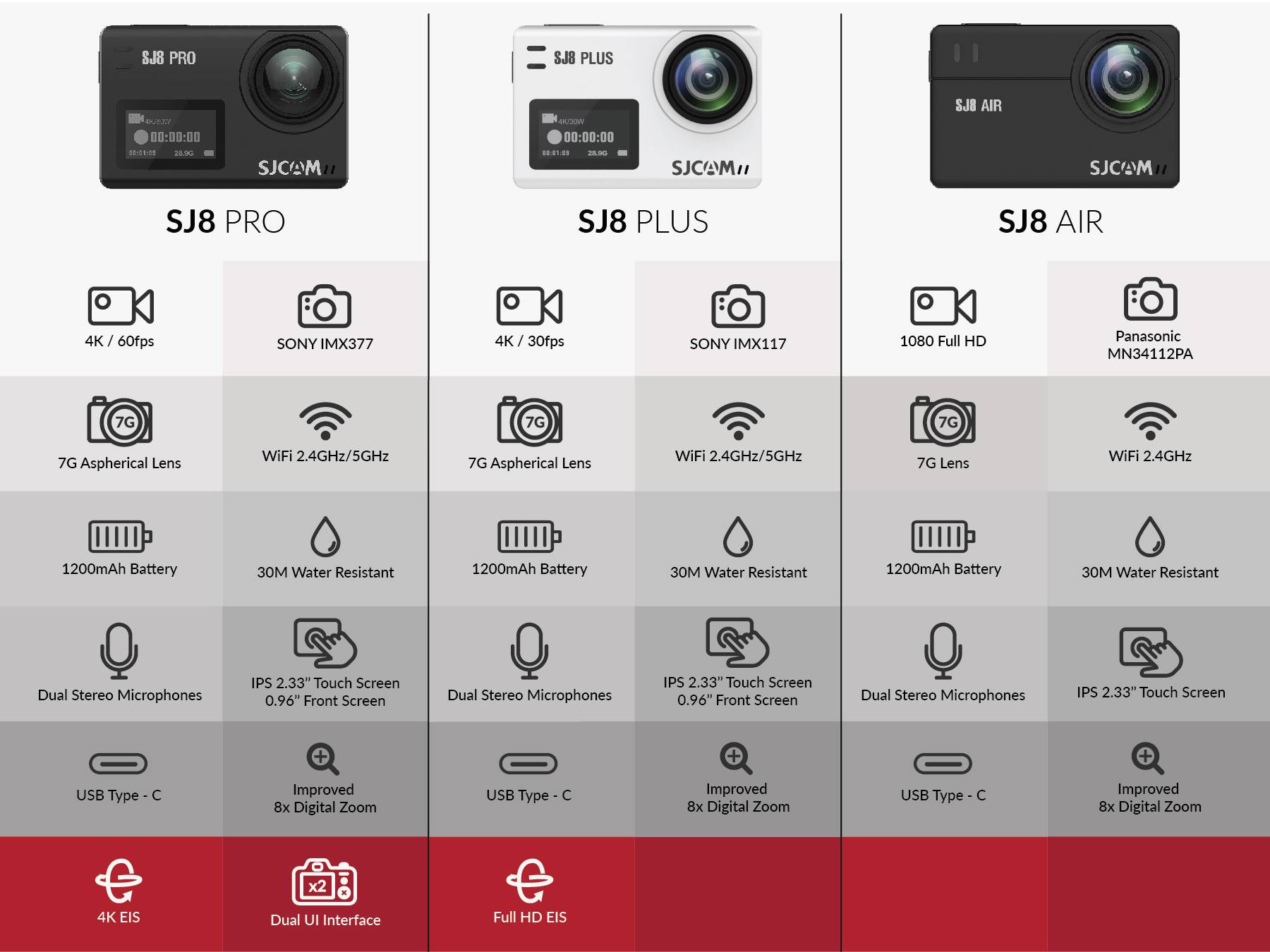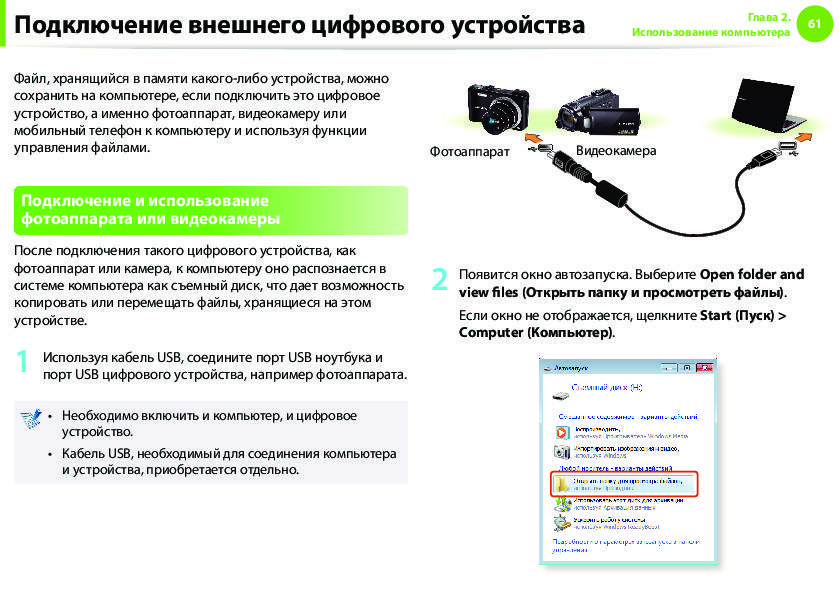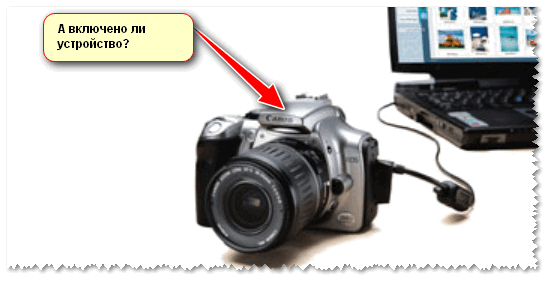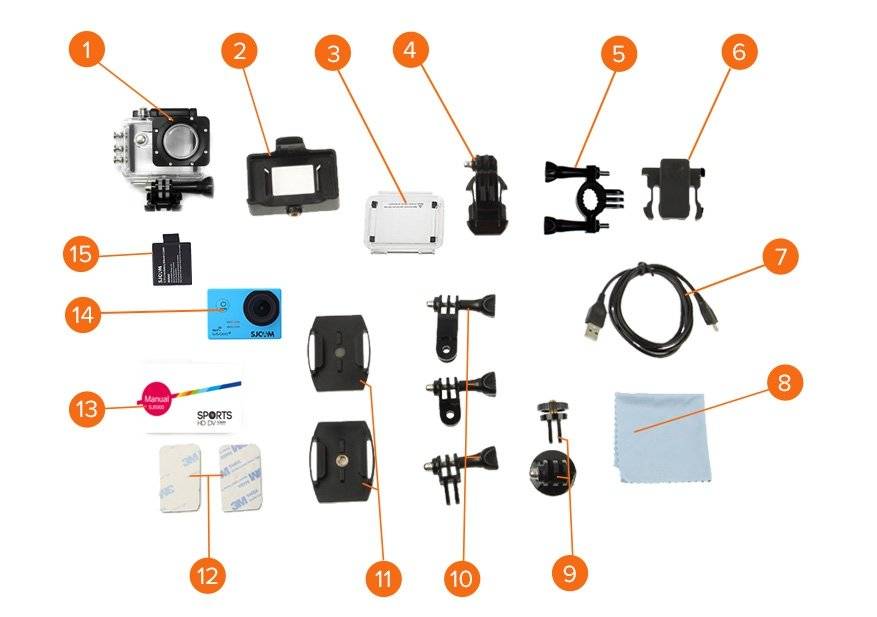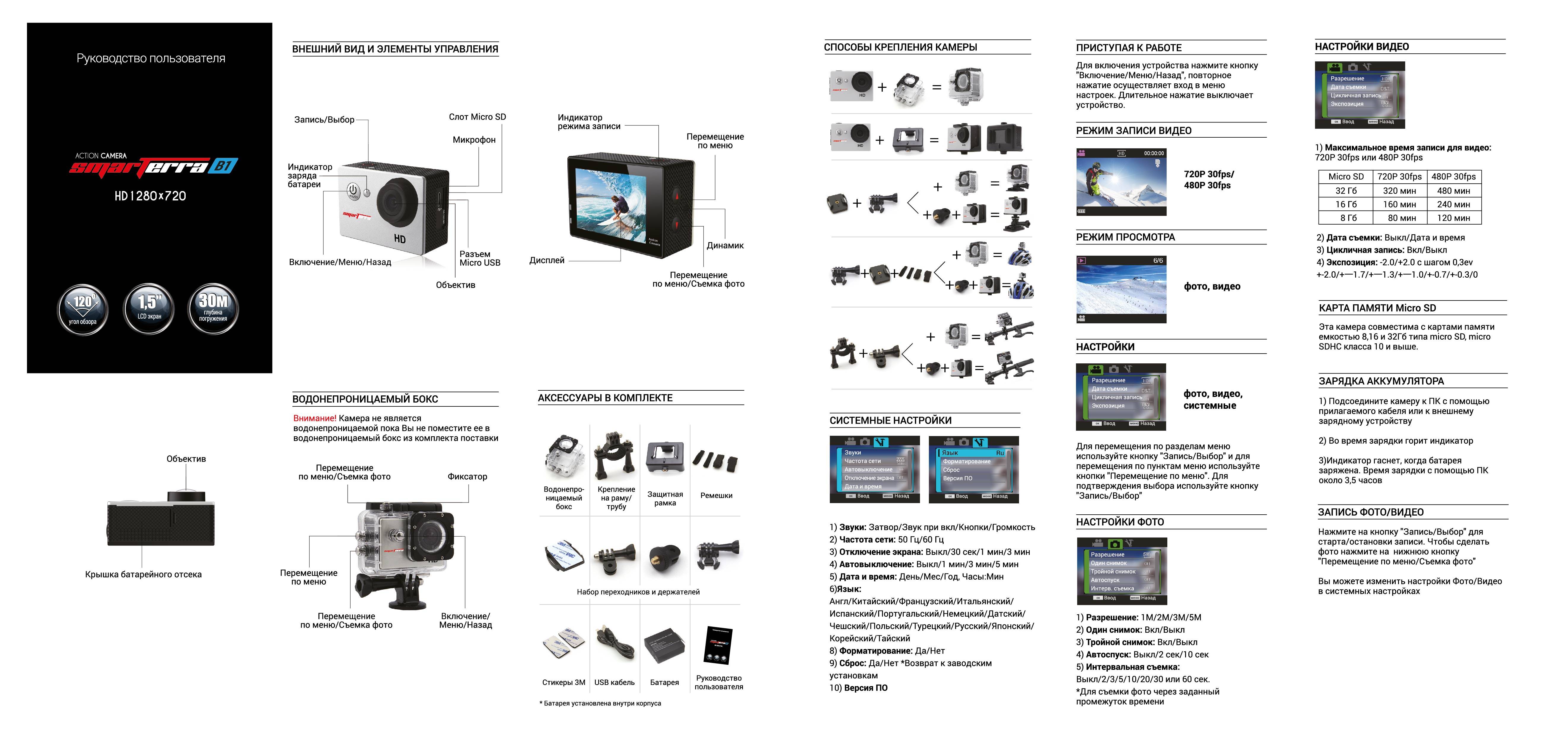Как снимать на экшен-камеру на примере Xiaomi Yi
Снимать ролик не представляет особых сложностей, но не каждый будет просматриваться с интересом. Видео должно включать в себя сюжетную линию и вызывать эмоции. Есть несколько советов, как снять сюжет, который не захочется выключить через минуту просмотра.
Когда съемка на экшен камеру производится не в экстремальных условиях, стоит вести запись в специальных боксах, для записи реального звучания или отказаться от них. Если окружающая среда не позволяет снять защиту – при последующем заливании на Ютуб, рекомендуется заменить звучание с камеры на аудиозапись.
Ракурс
Чем чаще меняется сторона просмотра, тем больше интереса вызовет видеоролик. Когда нет отдельного оператора, можно купить дополнительные приспособления, позволяющие изменять ракурс по желанию. Это добавит дополнительных возможностей при последующем монтаже.
Цикличность записи
Для продуктивного заполнения пространства флеш-накопителя, стоит озаботиться настройкой режима заполнения карты. Выставив запись на короткие циклы, у пользователя появится возможность быстро найти удачный кадр и сохранить, не занимая дополнительного места на карте памяти.
Ускорение
Прием, который позволяет быстро показать движение медленных объектов: строительство дома, смена суточных периодов или рост цветка. Делая снимок с определенным периодом, в редакторе потом можно будет смонтировать впечатляющее видео.
Фотография
Чтобы качественно снять экшн камерой фото, нужно знать некоторые нюансы:
- Выбрать расстояние от 20 до 200 см. Оптика рассчитана на запись только близлежащих объектов.
- Использовать прием расположения субъектов на разном расстоянии от объектива, отталкиваясь от размера снимаемого – это придаст жизни фотографии.
Аквабокс
Для защиты камеры в экстремальных условиях, был создан защитный чехол, который спасет гаджет от попадания воды и грязи. Выглядит как короб из пластика с дублирующими кнопками, которые позволят управлять устройством.
Правила эксплуатации во время съемки
Чтобы снять защиту с камеры, необходимо сдвинуть маленький блокиратор вбок и второй рукой надавить вверх – если все сделано правильно – бокс откроется. Сверху предусмотрен специальный зажим, который препятствует самопроизвольному вскрытию коробки и плотно прижимает части чехла друг к другу. Места соединения оснащены уплотнителем. Чтобы проверить его на водостойкость, нужно его закрыть и поместить в емкость с жидкостью.
Чтобы видео снятое экшен камерой получилось достойным при использовании аквабокса, необходимо следовать основным правилам использования.
- После съемок под водой бокс нужно насухо протереть мягкой тканью, чтобы убрать остатки влаги.
- Когда имела место долгая съемка в море, нужно выдержать короб в пресной воде 2-3 часа – чтобы удалить соль, которая может засорить и разъесть кнопки.
- Нельзя оставлять чехол под солнечными лучами на долгое время – ультрафиолет негативно отразится на прозрачности линзы бокса и высушит уплотнители.
- Во избежание деформации аквабокса, в перерывах между съемками его следует держать открытым.
- После каждого использования нужно тщательно чистить коробку от грязи и менять уплотнители, руководствуясь сроками, рекомендованными производителем.
С помощью джойстика
Многие ahd видеокамеры имеют функцию OSD-меню, опция используется для тонкой настройки устройства наблюдения, в нашем случаи для переключения сигналов.
Обычно в камере есть инструкция в виде желтой наклейки на проводе с поясняющей надписи. На ней написано в какую сторону удерживать джойстик, чтобы переключить сигнал.
Рассмотрим распространенный вариант, который встречается на многих устройств.
Схема перевода ahd видеокамеры в CVBS сигнал
На рисунке видно: чтобы переключить АШД устройство в аналоговой режим необходимо зажать джойстик влево на 5 секунд, в AHD режим – вправо на 5 секунд.
ТРЕХМЕРНОСТЬ МИРА
Особенно сочным, как видео, так и фото кадр, делает умение передать, так сказать объемность мира. Картина то плоская и надо как то показать что она объемная. Это можно сделать только одним путем —расстояние. Что-то должно быть близко, а что-то далеко и чем больше слоев и дальше последний, тем более объемным смотрится кадр.<o>
Если нет возможности кого-то снять близко, тогда можно сделать фундаментом пол, землю, кустик, цветок и прочее.<o>
Если это видео кадр, тогда не плохо было бы, чтобы объект приближался из дали и в плотную продвигался мимо камеры, либо, наоборот, от камеры удалялся. <o>
Пример:
Камера принижена к снегу, слева близко снег, летящий снег вообще близко, дальше сноубордистка, дальше еще люди и еще дальше в дали горы.
Снимок плоский и не передает пространства, но опять же сойдет для общего плана.
Обзор полезных дополнительных опций
Хорошие характеристики камеры могут позволить сделать качественное видео, однако различные полезные опции делают этот процесс более удобным и универсальным.
Зум
Устройство с зумом способно приближать объект съемки, что очень удобно в тех случаях, когда осуществляется съемка каких-либо праздников и мероприятий. Естественно, что данная функция подразумевает, что пользователь контролирует процесс съемки. Это актуально также при управлении квадрокоптером, когда нужно с высоты птичьего полета снять что-то поближе.
Пульт ДУ
Пульт дистанционного управления — очень полезная вещь, если модель закреплена где-то в стороне от объекта съемки, например, скейтбордист хочет снять трюк со стороны. С дистанционным управлением он может включить и остановить запись. Сами пульты могут иметь разный функционал – от полноценного управления камерой до просто отдельной кнопки включения/выключения. Соединение осуществляется чаще всего с помощью Wi-Fi или по Bluetooth.

Беспроводные интерфейсы
Современные экшн-камеры часто оснащаются различными полезными модулями – Wi-Fi, Bluetooth, GPS, G-сенсором. Устройства с Wi-Fi и Bluetooth делают возможным беспроводную передачу видео на смартфон или другое устройство, кроме того, путем такого соединения осуществляется управление квадрокоптером, или же сама камера соединяется с пультом управления. Модели с GPS сенсором позволяют на видео фиксировать место записи, что часто делают в путешествиях или при использовании устройства, как регистратора на мотоцикле.
Модели с датчиком движения популярны среди пользователей. Если в устройстве есть G-сенсор, то оптика реагирует на движение или изменение положения в пространстве и автоматически начинает снимать. Это полезно для автоматической записи, когда у пользователя нет возможности управлять устройством, или он вообще в этот момент находится не рядом.

Дисплей
Устройства с дисплеем стали распространяться в последнее время, и на первых устройствах от тех же GoPro они могли отсутствовать полностью. Тем не менее, в некоторых случаях они необходимы. В силу маленького размера камеры дисплей здесь тоже не отличается грандиозными размерами. Все дисплеи можно разделить на следующие типы:
- монохромный – используется для выставления режима съемки с помощью отдельных кнопок;
- внешний модуль – полноценный цветной модуль, который подключается при необходимости к камере отдельно;
- модели с полноценным экраном и сенсором – обычно это дорогие устройства, которые чаще используются для съемки без защитных корпусов, ведь в противном случае от сенсора просто нет никакой пользы.
Выносная вспышка
Не секрет, что до сих пор экшн-камеры достаточно плохо ведут себя в условиях плохого освещения. Камеры в силу конструктивных особенностей не способны снимать достойное видео в темное время суток. Новый аксессуар призван решить эту проблему – выносная вспышка. Она устанавливается на штатив рядом с камерой и позволяет снимать даже ночью.

Стабилизатор изображения
Ввиду того, что рассматриваемые девайсы редко снимают, находясь в состоянии покоя, им нужно уметь стабилизировать картинку. Модели со стабилизатором изображения производились всегда, однако, сам способ минимизировать артефакты на видео при движении может быть разным. Бывают модели с оптической стабилизацией и электронной.
- В первом случае оптика является подвижной и чутко реагирует на изменения положения. За это отвечает встроенный гироскоп.
- Во втором за исправление картинки отвечает процессор. Он пытается выровнять изображение, путем доработки дефекта до нормы. Такой способ существенно хуже, чем использование плавающей оптики.

Экшн-камера SONY FDR-X3000 4K с оптической стабилизацией
Выносная камера
Модели с выносной камерой – это как раз те устройства, которые умеют снимать полноценное панорамное видео. В таком случае камера коннектится с пультом управления или смартфоном. Удобство использования заключается в том, что камеру можно оставить снимать интересные сюжеты, а получать и осматривать видео удаленно.

Экшн-камера Panasonic HX-A500 с выносным объективом
Программы для редактирования видео на Windows
Лучшим вариантом для обработки видео, станут программы на компьютере, позволяющие редактуру множеством различных инструментов. Наиболее популярных платформ всего три, но они обеспечат оптимальный функционал для сведения ролика.
Action Cam Movie Creator
Включая обычный комплект для работы с видео, данное приложение позволит добавить координаты, использовать эффекты замедления или ускорения действия, соединить дорожки и раскадровку. Обладает интуитивным меню, в котором разберется даже начинающий пользователь.
Кроме стандартной редактуры видеофайлов дает возможность менять настройки камеры через Wi-Fi.
Hyperlapse
Многофункциональное приложение от Microsoft, отлично подходящее для обработки результатов съемки экшен-камерой. Примечательна программа возможностью проставить на видео вотермарк, фиксируя свои права на контент.
Программы для обработки видео с экшен камеры
Любой опытный владелец экшен-камеры знает, что снять видео – это только половина дела. Потом его нужно обработать, и для этого понадобятся специальные программы. В них можно осуществить монтаж видео, убрать лишние звуки или наоборот добавить музыку, а также выполнить еще ряд полезных действий для улучшения качества фото или видео.
Программы для экшен-камер можно разделить на две группы:
- для смартфонов;
- для ноутбуков и ПК.

Приложения на смартфон
Camera MX – приложение с широким функционалом. Здесь можно не только отредактировать видео и фото, но добавить разные спецэффекты, звуки, применить фильтры и настроить слои. Достоинством приложения является простота использования и возможность предварительно просмотреть, как спецэффект будет смотреться. Через данное приложение можно настроить контраст или отрегулировать баланс белого.
Camera 360 Ultimate – еще одно функциональное приложение для работы с фото и видео. Помимо слоев, масок, спецэффектов и всевозможных фильтров данный софт позволяет делать миниатюры или плакаты. Для работы с видео можно использовать готовые шаблоны или создать свои. Любители селфи наверняка обрадуются широкому функционалу для работы с фото. Можно сразу поработать с фоном, отрегулировать цвет кожи или устранить дефекты (бьютификация). По сути, данное приложение является миниатюрным фотошопом для смартфонов.
Better Camera – приложение от студии Almalence, которое собрало в себе все старые наработки. Здесь можно поработать с HDR, поэкспериментировать с ночной съемкой или панорамой. Программа позволяет работать с выдержкой, фокусом. Есть множество встроенных режимов съемки и широкий выбор самых разных настроек. Приложение можно смело назвать профессиональным, однако за него придется заплатить. Бесплатная версия доступна только в первые 30 дней.
Camera Awesome – изначально создавалась для устройств на iOS, но позже была перенесена на Android. Помимо огромного количества настроек есть возможность добавить эффект или фильтр на необходимом отрезке видео. Также есть функция замедленной съемки, которая очень актуальна для обработки видео с экшен-камеры.
Программы для Windows
Программы для обработки видео более актуальны для установки на ноутбук или ПК. Очевидно, что заниматься монтажом и обработкой гораздо удобнее на большом экране, чем на дисплее смартфона. Конечно, можно воспользоваться гигантами для обработки фото и видео типа Adobe Photoshop, Pinnacle Studio и подобными им, а можно установить специальный софт для работы с экшен камеры. Наиболее популярными являются три приложения, перечисленных ниже.
- Action Cam Movie Creator устанавливается не только на Windows, но и Mac. Помимо вполне стандартного набора для монтажа данный софт имеет возможность добавить геоданные или удалить их, замедлить или ускорить некоторые моменты видео, кадрировать запись и объединять дорожки. Приятным моментом является понятный интерфейс, который позволит даже неопытным пользователям обработать видео.
- WiGo – программа хороша тем, что позволяет управлять камерой при беспроводном подключении. То есть пользователь получает возможность не только обработать уже готовое видео или фото, а также перенести его на жесткий диск, но и управлять настройками и самой камерой с ПК.
- Hyperlapse – программа от компании Microsoft, которая появилась в 2014 году. Изначально создавалась для работы со смартфонами, но позже был добавлен режим профессиональной обработки специально для экшен-камеры. Программа имеет широкий функционал и возможность поставить собственный водяной знак на видео для того, чтобы зафиксировать авторское право. Позволяет создать таймлапс или гиперлапс видео. Приложение требует платную подписку для использования.
Куда крепить камеру
Держатели экшн-камеры предназначены для ее фиксации на теле, технике или на шлеме, чтобы обеспечить съемку без необходимости держать устройство и вообще отвлекаться на него. Как и сама камера, хорошие крепежи не боятся воды, холода, грязи или ударов. Конечно, разные способы крепления могут быть неприменимы в силу особенностей климата, например, использовать присоску в жарком и пыльном месте не всегда удобно.
В зависимости от того, как планируется использовать устройство, выбирают и тип крепления – присоска, скоба, липучка, фиксатор на ремень, резинки, роторный механизм. На вопрос, как зафиксировать камеру, производитель отвечает в инструкции к устройству, а вот при выборе места следует учитывать несколько моментов:
- какой нужен угол обзора;
- насколько камера не должна мешать свободе движения;
- возможность управления камерой в процессе съемки;
- композиция.
Исходя из этого, фиксаторы условно делят по месту крепления:
- на голову;
- на тело;
- на транспортное средство.
Особенности экшн-камер
Экшн-камеры были созданы для съемки в агрессивной среде и в движении. Исходя из этого, производители предусмотрели некоторые особенности, призванные снизить влияние этих факторов.

Размеры и вес
Задача экшн-камеры – не мешать пользователю во время его занятий. Он может ехать на велосипеде, лететь на парашюте или находиться на огромной глубине под водой, а камера будет снимать все происходящее без какого-либо участия со стороны пользователя. Именно поэтому она должна быть миниатюрной и легкой.
Защищенная конструкция
Жара и мороз, повышенная власть, вода, удары, тряски – все это стандартные условия для экшн-камеры. Их конструкция подразумевает использование в неподходящей для обычных устройств среде, но для дополнительной защиты многие модели оснащаются аквабоксами, рассчитанными на высокое давление на глубине 50-60 метров.

Параметры для качественной съемки в любых условиях
Современная техника бывает миниатюрна – это никого не удивляет, но часто это влияет на параметры. Производители вынуждены отказываться от тех или иных функций. Тонкие LED ТВ редко могут похвастаться качественным звуком, а многие смартфоны не блещут автономностью из-за маленьких батарей. С экшн-камерой все обстоит иначе – хорошая модель способна снимать не хуже цифровых камер для дома. Матрица и объектив, а также стабилизация здесь часто даже лучше.
Подтверждением тому является фильм «Хардкор», снятый российским режиссером полностью на экшн-камеру GoPro. Картина вышла в широкий прокат в разных странах и смогла собрать хорошую кассу, при этом качество картинки не уступало фильмам, снятым на профессиональное кинооборудование.
Углы обзора
Обыкновенные камеры зачастую имеют небольшой угол обзора, подразумевается, что пользователь сам направит ее в нужное место. Управлять экшн-камерой возможности в большинстве случаев нет, поэтому она изначально должна захватывать большой участок пространства. Именно поэтому угол обзора у них начинается от 90 градусов и может достигать 170 градусов.

Угол обзора экшн-камеры может достигать 170 градусов
Есть здесь и минус – в кадр может попасть то, что не было запланировано оператором, но все лишнее без труда убирается в видеоредакторах.
Высокая скорость записи
Большинство стандартных камер снимают видео с 60 кадрами в секунду. Такими параметрами обладали и первые модели экшн-камер. Сегодня скорость может достигать 240 к/с. Это необходимо для того, чтобы скоростное движение спортсмена (езда на велосипеде, спуск на лыжах с горы и прочее) не стали в итоге смазанной картинкой на видео. Второй плюс от этой опции – возможность делать ролики Slow-mo, которые неизменно вызывают восторг у зрителей.
Удобство крепление в любом месте
Строение корпуса и широкий набор аксессуаров позволяют размещать камеру практически в любом месте – на руках, шлеме, лобовом стекле автомобиля, руле велосипеда, на беспилотниках. Это наиболее распространенные варианты, но фантазия пользователей и огромный выбор ремешков, держателей, наклеек приводят и к более неожиданным местам – на грифе гитары, собаке, дуле танка, лыжах и ружьях для охоты под водой.
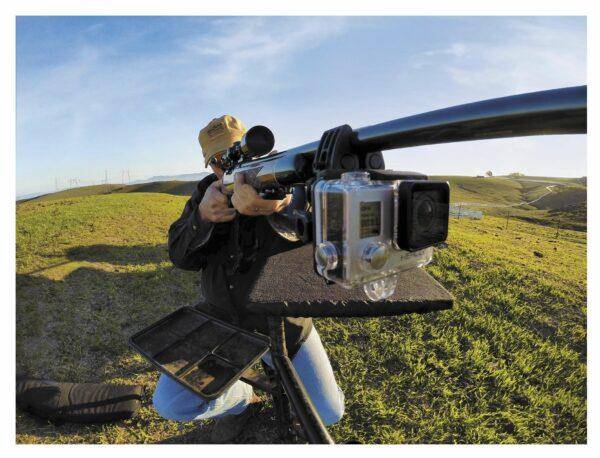
Экшн-камера на ружье
Причины зависания
Важно! Такая неисправность может происходить по различным причинам. Они могут относиться к качеству камеры или к версии прошивки
В некоторых случаях причиной является неисправность устройства.
</h2>
Для того, чтобы исправить возникшую проблему, необходимо:
- Заново отформатировать MicroSD карту и убедиться, что она хорошо работает. Низкосортный и некачественный носитель не даст возможности камере нормально производить запись видео.
- Иногда может потребоваться обновить прошивку устройства. Для этого нужно зайти на сайт производителя, скачать последнюю версию и осуществить обновление.
После того, как были сделаны эти действия, работа устройства должна была восстановиться. Однако в некоторых случаях этого может не произойти. В таких ситуациях необходимо обратиться к техподдержке на сайте или сдать устройство в сервисную службу для ремонта.
Экшн-камеры позволяют выполнять съемки в таких условиях, где другим способом это сделать невозможно. Они не только могут сделать прекрасные съемки, но и защищены от повреждений и различных случайностей. Для того, чтобы наиболее эффективно использовать камеры, нужно знать их особенности и работать с ними в соответствии с инструкциями производителя.
</ol></ol>Как подключить Экшен-камеру через WIFIДобавлено 08.01.2017
Как подключить Экшен-камеру через WIFI Подключить экшн-камеру к телефону, которая поддерживает Wifi, очень просто. Необходимо просто следовать инструкциям с фотографиями. Буду рад Вашим комментариям и вопросам (в конце статьи есть форма для заполнения). Посмотрите видео с этой экшн-камеры: Экшн камер 1. Нужно на Play market или Apple store найти программу которая умеет считывать QR код, который находится на коробке, что бы получить ссылку на программу для соединения с экшн-камерой. Можно сразу найти программу OKCAM самостоятельно. Заходите на Play market или Apple store, выбираете, скачиваете и устанавливаете программу (любую понравившуюся): 2. Запускаете программу на телефоне и считываете с коробки QR code. После считывания появляется ссылка для скачки программы OKCAM. 3. Нажимаете на ссылку и устанавливаете программу OKCAM. Ссылку на эту программу вы сможете найти и сами, без QR кода. Введите в поисковой строке Play market или Apple store «OKCAM», нажмите поиск и установите. 4. Включаете Экшн-камеру (кнопка включения на передней панели), включаете на ней WIFI (кнопка сбоку «вверх»). На экране появится значок WIFI. Если в экшн-камере нет кнопки WIFI, тогда он включается в меню камеры. Читайте прилагаемую инструкцию к экшн-камере. Включаете WIFI на телефоне и подсоединяетесь к экшн-камере (AC-1080w28c…- это экшн камера). Вводим пароль, по умолчанию: 12345678, нажимаем подключиться. 5. Запускаем программу OKCAM, которая подключается к экшн-камере и выводит картинку с нее на экран телефона. Всем отличного настроения и побольше приятных приключений. Эта инструкция сделана для этой экшн-камеры:Экшн камераКакую выбрать экшн-камеру
Исходя из обилия предложений на рынке, порой бывает сложно определиться, какой именно прибор стоит купить. Мы дадим несколько советов.
- Стандартная экшн-камера – это довольно универсальный вариант. Она удобна как для экстремальных занятий, так и просто для активного отдыха.
- Очки со встроенной экшн-камерой наиболее удобны для лыжного спорта, альпинизма, дайвинга и езды на велосипеде.
- Модели с записью на 360 градусов хороши для съемки панорам с возвышенностей или при использовании квадрокоптеров и других беспилотных устройств. Кроме того, подобные ролики хорошо смотрятся в VR-очках.
- При выборе модели не стоит сразу покупать камеру с разрешением 4K, это напрасная трата денег, так как при всей простоте использования потребуется понять, как лучше установить камеру для получения отличной картинки. Кроме того, в большинстве случаев даже FHD видео смотрится более чем хорошо.
- Не стоит забывать о скорости съемки. Оптимальный вариант – 60 к/с.
- Экран в экшн-камере – не самое необходимое. Стоит убедиться, что во время съемки он действительно пригодится, и только в этом случае есть смысл переплатить.
- Автономность. Многие бюджетные камеры не рассчитаны на длительное использование. Ориентироваться стоит на модели с автономностью от 2 часов. Стоит понимать, что большая часть видео из 2-х часов будет непригодна для просмотра, и придется выбирать действительно удачные кадры.
Подготовка устройства к работе
Экшн-камеры являются довольно простыми техническими устройствами, но всё же имеется определенная последовательность действий, которую следует произвести после покупки.
Во-первых, нужно подключить аккумулятор к камере и вставить флеш-карту. Не все производители включают карту памяти в базовую комплектацию. Вполне возможен вариант, что придётся дополнительно докупить карту. Если нет возможности сразу же купить, то не стоит переживать: в камере имеется некоторый объем внутренней памяти, но, как правило, его не хватит для полноценной съемки.
Следующим шагом будет зарядка батареи. Тут есть два основных варианта.
- В комплекте идёт специальное зарядное устройство. Заряжать придётся через него, что не всегда удобно.
- В комплекте имеется только стандартный USB-провод. В таком случае нужно подсоединить экшн-камеру к компьютеру или ноутбуку и зарядить её аккумулятор.
На этапе зарядки уже можно попробовать включить камеру. Будет предложено выбрать язык, после чего продемонстрирована инструкция
Важно внимательно прочитать всю информацию. Возможен вариант, когда доступ к основному меню пользователь получает только после подключения к смартфону. Если у вас такой случай, то далее будет подробная инструкция по подключению телефона к камере
Если у вас такой случай, то далее будет подробная инструкция по подключению телефона к камере.
До момента полноценной съемки следует изучить меню и настройки конкретно вашей камеры. Некоторые из них будут интуитивно понятны. Подробнее значения настроек будут рассмотрены ниже.
Затем следует попробовать подключить камеру к смартфону, если такая возможность присутствует. Иногда телефон открывает новые функции для управления экшн-камерой. Игнорировать телефон при работе с камерой не стоит.